Ištrinti duomenis apie SSD visam laikui
- Kategorija: Programinė Įranga
Kietojo kūno diskai (SSD) tampa vis populiaresni ir, atrodo, yra tik laiko klausimas, kol jie pakeis įprastus plokštelėmis pagrįstus kietuosius diskus kompiuterių sistemose visame pasaulyje.
SSD diskai veikia kitaip nei plokščių kietieji diskai, ypač kai reikia skaityti ir rašyti procesus diske. Efektyviausias būdas saugiai ištrinti plokštelinius standžius diskus (perrašyti duomenis su duomenimis) SSD diskams tampa netinkamas naudoti dėl jų konstrukcijos.
Kietojo disko plokštelių duomenis galima ištrinti juos perrašius. Tai užtikrina, kad duomenų atkūrimo įrankiai neatkuria duomenų. Šis metodas neveikia SSD, nes neįmanoma nurodyti perrašomos vietos.
Tai labai problemiška kompiuterių vartotojams, norintiems atiduoti savo kompiuterį ar parduoti jį trečiajai šaliai, nes naująjį savininką duomenis gali atkurti SSD.
Pateikta keletas pasiūlymų, kaip visam laikui ištrinti duomenis apie kietojo kūno diskus. Mes nusprendėme išbandyti tuos metodus sename „OCZ Core Series II“ SSD diske, kad įsitikintume, kokie jie veiksmingi.
- Ištrinkite failus
- Suformatuokite SSD
- Užšifruokite visą diską
- Saugios trinimo komandos išleidimas naudojant HDDErase
Metodų efektyvumas bus patikrintas paleidus duomenų atkūrimo programinę įrangą „Recuva“ po kiekvieno metodo. Veiksmingas metodas neturėtų palikti atstatytinų failų.
Testavimo sistema
- „Windows 7 Professional“ 64 bitų
- OCZ Core Series II SSD
- Failų atkūrimo programinė įranga recuva
Failų naikinimas
Tai yra tiesioginis būdas pašalinti failus iš kietojo kūno disko. Tai yra vienintelė straipsnio parinktis, kurią galima naudoti pasirinktinai ištrinant failus ir aplankus.
Failų ištrynimo tiesiogiai iš „Windows Explorer“ nepakanka, kad apsaugotumėte duomenis nuo atkūrimo programinės įrangos. „Recuva“ rado beveik 100% failų, kurie buvo ištrinti iš „Windows Explorer“.

Ištrinti failus tiesiai iš operacinės sistemos nėra galimybės ištrinti duomenų visam laikui.
Kietojo kūno disko formatavimas
Tai yra lengviausias pasirinkimas, nes jį galima vykdyti tiesiogiai be papildomų programinės įrangos reikalavimų. „Windows“ vartotojams reikia rasti SSD „Windows Explorer“, dešiniuoju pelės mygtuku spustelėkite jį ir iš galimų parinkčių pasirinkite Formatuoti.
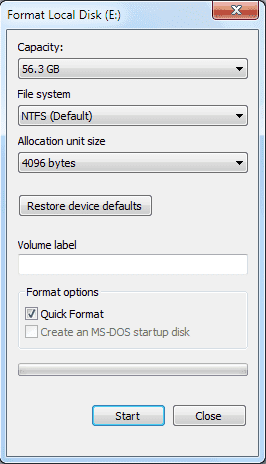
Svarbu panaikinti sparčiojo formato žymėjimą, kad įsitikintumėte, jog visi disko duomenys bus suformatuoti.

„Windows Explorer“ neišvardija failų, esančių diske, po to, kai bus baigtas visas formatas.
Dabar „Recuva“ turi išsiaiškinti, ar failus galima atkurti iš disko, po viso formato. „Recuva“ lengva naudoti. Viskas, ką reikia, yra pasirinkti kietojo kūno disko raidę ir spustelėti nuskaitymo mygtuką. Siūlomas išsamus tyrimas ir jis turėtų būti priimtas. Šis nuskaitymas gali užtrukti, atsižvelgiant į SSD dydį ir greitį.

Nuskaityta iš viso 243 failai, iš kurių visi buvo ignoruojami ir nebuvo rodomi „Recuva“. Ignoruojami failai dažniausiai yra nulio baitų failai, mūsų atveju visi rasti failai buvo 0 baitų failai.
Visas formatas ištrynė visus disko failus, išskyrus neatkuriamus failus. Nepaisomi failai, kurie buvo rodomi kaip atkuriami, neturėjo failo vardo, visi buvo 0 baitų failai ir atkurti užrašai.
Alternatyvaus formato programinė įranga:
Dariko batas ir „Nuke“ yra galimybė vartotojams, kurie tik SSD yra prisijungę prie savo kompiuterio arba naudoja kitą operacinę sistemą.
Kietojo kūno disko šifravimas
Šifruoti visą SSD teoriškai turėtų pakakti, kad failai būtų neatkuriami. Mes nusprendėme naudoti šifravimo programinę įrangą Tikra kripta šifruoti kietojo kūno diską. „True Crypt“, jei galima „Windows“, „Linux“ ir „Mac“.
Čia yra žingsniai, skirti užšifruoti diską naudojant „True Crypt“. Pagrindinėje „True Crypt“ sąsajoje spustelėkite mygtuką Sukurti tūrį. Tai atidaro „TrueCrypt“ tūrio kūrimo vedlį.

Šifruoti nesisteminį skaidinį / diską yra galimybė šifruoti kitą nei sistemos diską. Kitame lange pasirinkite standartinę „TrueCrypt“ apimtį, kitame - mygtuką „Pasirinkti įrenginį“. Iš prijungtų standžiųjų diskų sąrašo pasirinkite „Solid State Drive“ skaidinį.

Pasirinkę Kurti užšifruotą tūrį ir formatuokite jį kitame ekrane, išsaugokite numatytąsias reikšmes šifravimo pasirinktyse kitame ekrane, spustelėkite kitą tūrio dydžio ekrane ir pasirinkite slaptažodį vėliau. Laikykitės numatytųjų nustatymų nuo to momento spustelėdami Kitas, kai įmanoma.
Pabaigoje paspaudus mygtuką Formatuoti, „True Crypt“ pasirodys įspėjamasis langas, kuriame nurodoma, kad sukūrus „True Crypt“ apimtį visi disko duomenys bus ištrinti. Tęskite pasirinkdami „Ištrinti visus skaidinyje saugomus failus sukurdami jame„ TrueCrypt “tomą“.

Tada „True Crypt“ suformatuos diską ir parodys pranešimų langą, kuriame nurodoma, kad užšifruotas tūris buvo sėkmingai sukurtas.
„Recuva“ nesugebėjo nuskaityti disko, nurodydamas, kad nepavyko nuskaityti SSD įkrovos sektoriaus. Papildomos atkūrimo programos taip pat negalėjo atkurti failų. Atsargūs vartotojai gali suformatuoti diską šifruodami ir paleisdami failų atkūrimo programinę įrangą išbandyti efektus. Tai davė tuos pačius rezultatus, kaip ir paprasto disko formatas.
Saugios trinimo komandos išleidimas naudojant HDDErase
Saugi ištrynimo komanda atkuria visas NAND vietas į ištrintą būseną, kuri veiksmingai pašalina visus duomenis iš disko. Komanda daugiausia naudojama norint atkurti gamyklinius diskų, kuriuose laikui bėgant sumažėja našumo lygis, parametrus.
Šis metodas skirtas tik patyrusiems vartotojams, daugiausia dėl to, kad jam reikalinga BIOS konfigūracija ir įkrovos disko sukūrimas.
HDDErase yra viena iš priemonių, palaikančių saugaus ištrynimo komandą. Naujausia versija yra HDDErase 4 kuris jau nėra suderinamas su „Intel SSD“. „Intel“ vartotojai turi atsisiųsti HDDErase 33.
Reikia sukurti įkrovos diską. HDDErase veiks tik tada, kai kompiuterio BIOS bus išjungtas AHCI.
„Secure Erase“ nuskaito diską ir patikrina, ar jis palaiko komandą.
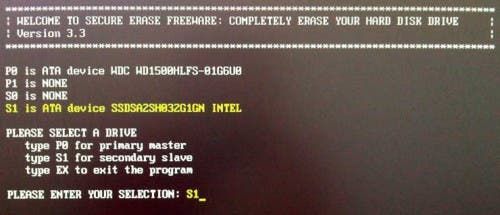
Visą žingsnį, reikalingą norint naudoti HDDErase, norint saugiai ištrinti SSD, galite rasti apsilankę IISHpaketai .
Po DOS išduotos saugaus trynimo komandos duomenų nebuvo galima atkurti.
Rekomenduojamas būdas ištrinti duomenis apie kietojo kūno diskus
Dėl formato, šifravimo ir saugaus trynimo komandos diskų duomenys tapo neatkuriami. Daug kalbama apie kietojo kūno disko formatavimą, nes tai yra lengviausias metodas iš trijų. Prieš formuojant diską, duomenų šifruoti nebūtina, nes jie davė tuos pačius rezultatus kaip ir standartinis formatas.
Labai rekomenduojama išbandyti rezultatą naudojant failų atkūrimo programinę įrangą, kad įsitikintumėte, jog negalima atkurti likusių duomenų.
Ar žinote kitų būdų, kaip visam laikui ištrinti duomenis apie kietojo kūno diskus? Praneškite mums komentaruose.